الايجابيات
- إنها طريقة جيدة لزيادة وصولك.
- يساعدك في زيادة التدفق الخاص بك.
- يساعد في تنويع التيارات الخاصة بك بحيث إذا تعطلت إحدى المنصات ، فلن تضطر إلى البدء من الصفر.

Twitch هي عبارة عن منصة بث مباشر شهيرة بها محتوى يتعلق بالترفيه والألعاب والموسيقى والرياضة وغير ذلك الكثير. إذا كنت من المتابعين المتحمسين للبث المباشر على Twitch ، فمن الواضح أنك ستتابع العديد من البث المباشر. تخيل سيناريو يتم فيه بث 2 أو 3 أو أكثر من أجهزة البث المفضلة لديك في نفس الوقت بالضبط. أنت بالتأكيد لا تريد أن تفوت أي من التيارات. هل ستستمر في التبديل بين التيارات؟ حسننا، لا! لحسن الحظ ، هناك عدة طرق يمكنك من خلالها مشاهدة تيارات متعددة على Twitch بسهولة. سنناقش في هذه المقالة جميع الطرق المختلفة التي يمكنك من خلالها مشاهدة البث المتعدد على Twitch في نفس الوقت.
قد تتساءل عما إذا كان البث المتعدد على Twitch يستحق ذلك حقًا أم لا. لاتخاذ مثل هذا القرار ، من الأفضل دائمًا تقييم إيجابيات وسلبيات البث المتعدد على Twitch.
الايجابيات
السلبيات
إذا كنت ترغب في مشاهدة تيارات Twitch متعددة في وقت واحد ، يمكنك استخدام الطرق التالية للقيام بذلك.
تعد Multitwitch خدمة شائعة يمكنك من خلالها توصيل أكثر من عنوان URL واحد لـ Twitch ومشاهدة تيارات متعددة في وقت واحد. على الرغم من أن هذه الخدمة لا تسمح للمستخدمين باختيار تخطيطات البث ، إلا أنها بالتأكيد تقدم تحسين البث للحصول على أفضل تجربة مشاهدة. على الرغم من أنه قد يبدو معقدًا جدًا استخدامه لبعض المستخدمين الهواة ، طالما أنك تعرف كيفية نسخ عناوين URL الخاصة بـ Twitch ولصقها ، فيجب أن تكون عملية خالية من المتاعب. إذا كنت ترغب في معرفة كيفية البث المزدوج على Twitch في نفس الوقت باستخدام Multitwitch ، فيمكنك اتباع الخطوات الواردة أدناه.
الخطوة 1: ضع عنوان URL للنظام الأساسي في الشريط العلوي.
الخطوة 2: أضف جميع أسماء مشغلات الفيديو التي ترغب في مشاهدتها وافصل كل منهم بعلامة "/".
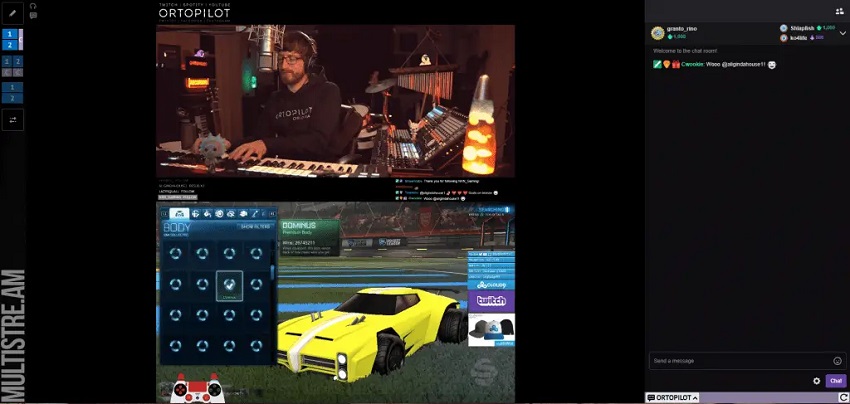
بعد ذلك ، يمكنك مشاهدة جميع برامج البث المفضلة لديك معًا في نفس الوقت.
هل تريد معرفة كيفية مشاهدة دفقين في وقت واحد؟ موقع آخر رائع تابع لجهة خارجية يمكنك من خلاله مشاهدة تيارات فيديو متعددة في وقت واحد هو TwitchTheater.tv. يوفر هذا الموقع أيضًا للمستخدمين إمكانية الدردشة على منصات بث متعددة في نفس الوقت. يمكنك حتى التنقل بين هذه الدردشات المتعددة عبر البث حسب الحاجة. إذا كنت ترغب في التركيز على دفق فيديو واحد فقط ، فإن هذا الموقع يوفر خيار إخفاء التيارات الأخرى. سيكون لديك أيضًا ميزة إضافية تتمثل في القدرة على إيقاف أي دفق فيديو مؤقتًا كما تريد. يمكنك استخدام هذا الموقع بالطريقة التالية لمعرفة كيفية مشاهدة أكثر من بث على Twitch.
الخطوة 1: قم بتشغيل TwitchTheater.tv على متصفح الويب الخاص بك.
الخطوة 2: انسخ والصق جميع عناوين URL لمقاطع الفيديو التي ترغب في مشاهدتها في نفس الوقت في مربع "Streams and Video".
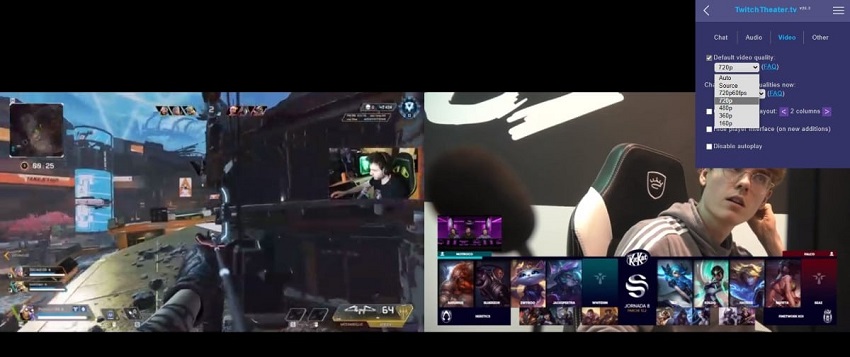
بمجرد الانتهاء من ذلك ، يمكنك مشاهدة مقاطع فيديو متعددة على Twitch بشكل مريح في نفس الوقت.
يعد استخدام منصة Multistre.am إحدى أسهل الطرق لمشاهدة تيارات متعددة على Twitch في وقت واحد. يمكنك نسخ ولصق ما يصل إلى 8 روابط دفق Twitch ويمكنك رؤيتها في قوالب متعددة حسب رغبتك. يمكنك حتى اختيار الدردشة التي ترغب في عرضها والتبديل بين التيارات المختلفة حسب راحتك. كل ما عليك فعله هو تسجيل الدخول إلى حساب Twitch الخاص بك وبعد ذلك يمكنك استخدام هذا الموقع للتبرع أو التعليق أو حتى الاشتراك في قنوات البث المفضلة لديك. اتبع الخطوات الواردة أدناه لمعرفة كيفية مشاهدة تيارات متعددة على Twitch باستخدام Multistre.am.
الخطوة 1: أدخل أسماء جميع قنوات البث التي ترغب في مشاهدتها في نفس الوقت.
الخطوة 2: اختر الطريقة التي ترغب في ترتيب قنواتك ودردشاتك بها.
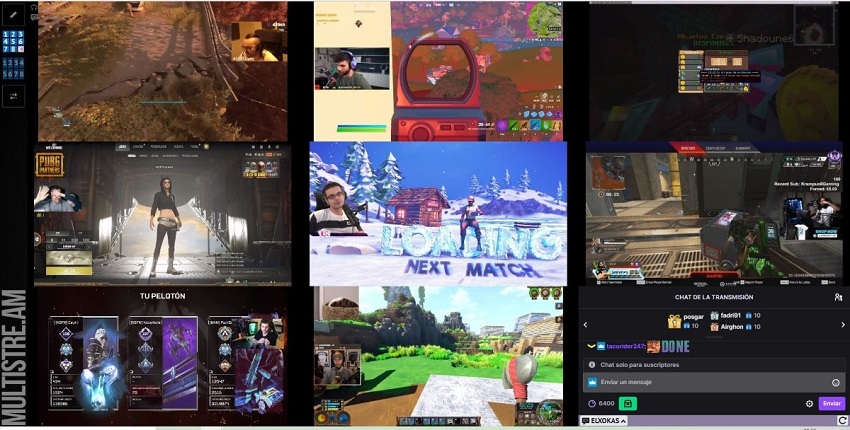
بعد ذلك ، استمتع ببث أكثر من دفق Twitch في وقت واحد.
بدلاً من استخدام مواقع الجهات الخارجية كما هو مذكور أعلاه ، يمكنك اتباع طريقة أخرى سهلة لمعرفة كيفية البث على Twitch. يمكنك البث على Twitch وتسجيل مقاطع فيديو دفق Twitch على جهاز Mac أو PC بمساعدة برنامج تابع لجهة خارجية مثل HitPaw Screen Recorder.
HitPaw Screen Recorder هو برنامج احترافي لتسجيل الشاشة والبث المباشر. بمجرد الانتهاء من ذلك ، يمكنك الوصول بسهولة إلى هذه التيارات وقتما تشاء على راحتك. يمكنك استخدام هذا البرنامج إما لالتقاط الشاشة بأكملها أو الشاشة الجزئية أثناء البث على Twitch. يمكنك بعد ذلك تنزيل هذه التسجيلات بأي تنسيق تريده.
يتطلب البث المباشر على Twitch باستخدام HitPaw Screen Recorder أن تقوم أيضًا بتثبيت استوديو OBS.
قم بتشغيل OBS Studio على جهاز الكمبيوتر الخاص بك.
إضافة مصدر "جهاز التقاط الفيديو".
اختر "HitPaw Camera" من قائمة الأجهزة.

يمكنك استخدام الخطوات التالية لتسجيل التيارات باستخدام HitPaw Screen Recorder.
الخطوة 01 قم بتنزيل وتثبيت وتشغيل HitPaw Screen Recorder على شاشة جهاز الكمبيوتر الخاص بك.
الخطوة 02 من "الصفحة الرئيسية" ، حدد "الشاشة".

الخطوة 03 حدد المنطقة التي تريد تسجيلها.

الخطوة 04 تخصيص إعدادات التسجيل.

الخطوة 05 انقر فوق رمز التسجيل في الأعلى لبدء التسجيل.

الخطوة 06 استخدم الأدوات للرسم أثناء التسجيل.

الخطوة 07 انقر فوق زر التوقف لإنهاء التسجيل وتعديل الفيديو حسب متطلباتك.

بمجرد الانتهاء من ذلك ، يمكنك تنزيل الفيديو المسجل على جهاز الكمبيوتر الخاص بك بأي تنسيق تريده.
يوفر Twitch الكثير من المحتوى الذي قد يثير اهتمام العديد من الأشخاص. في الواقع ، توفر المحتوى كبير جدًا لدرجة أن مستخدمًا واحدًا قد يكون مهتمًا بمشاهدة تيارات متعددة في وقت واحد. هذا هو الوقت الذي يمكن أن تساعدك فيه هذه المقالة! باستخدام الطرق المذكورة أعلاه ، يمكنك بسهولة معرفة كيفية إعداد Twitch متعدد في وقت واحد دون أي متاعب. وإذا كنت ترغب في الاحتفاظ بسجل محلي لتيارات Twitch ، فإن HitPaw Screen Recorder هو أفضل برنامج موصى به لتسجيل الشاشة على الكمبيوتر.



HitPaw Univd
حلول تحويل وتحرير الفيديو والصوت والصورة الكل في واحد.

HitPaw Edimakor
أنشئ مقاطع فيديو مميزة بنقرات بسيطة.

انقر هنا للتثبيت
انضم إلى المناقشة وشارك بصوتك هنا
اترك تعليقا
قم بإنشاء تعليقك على مقالات HitPaw